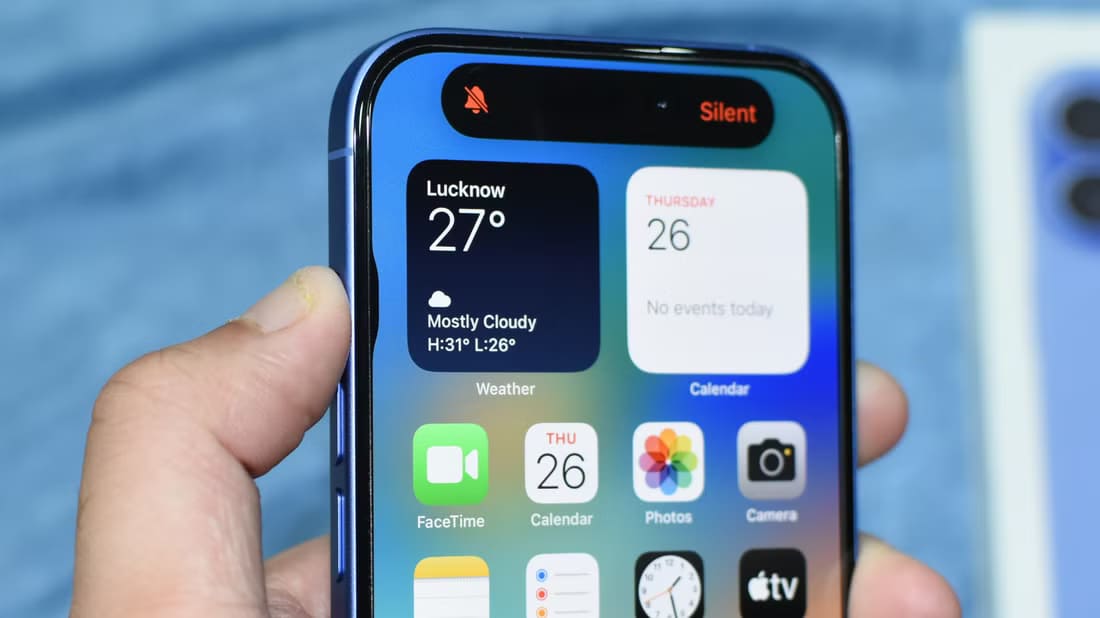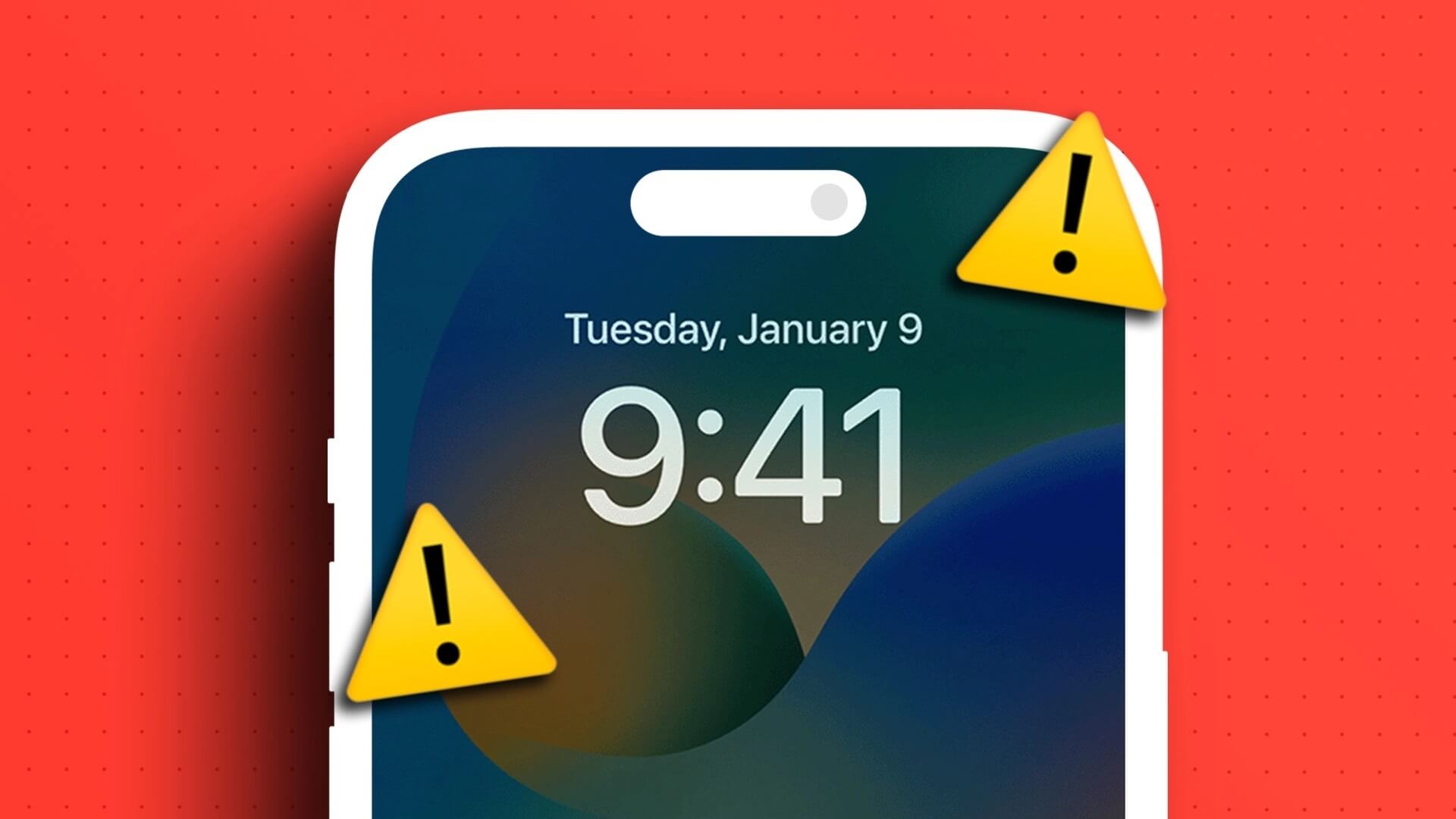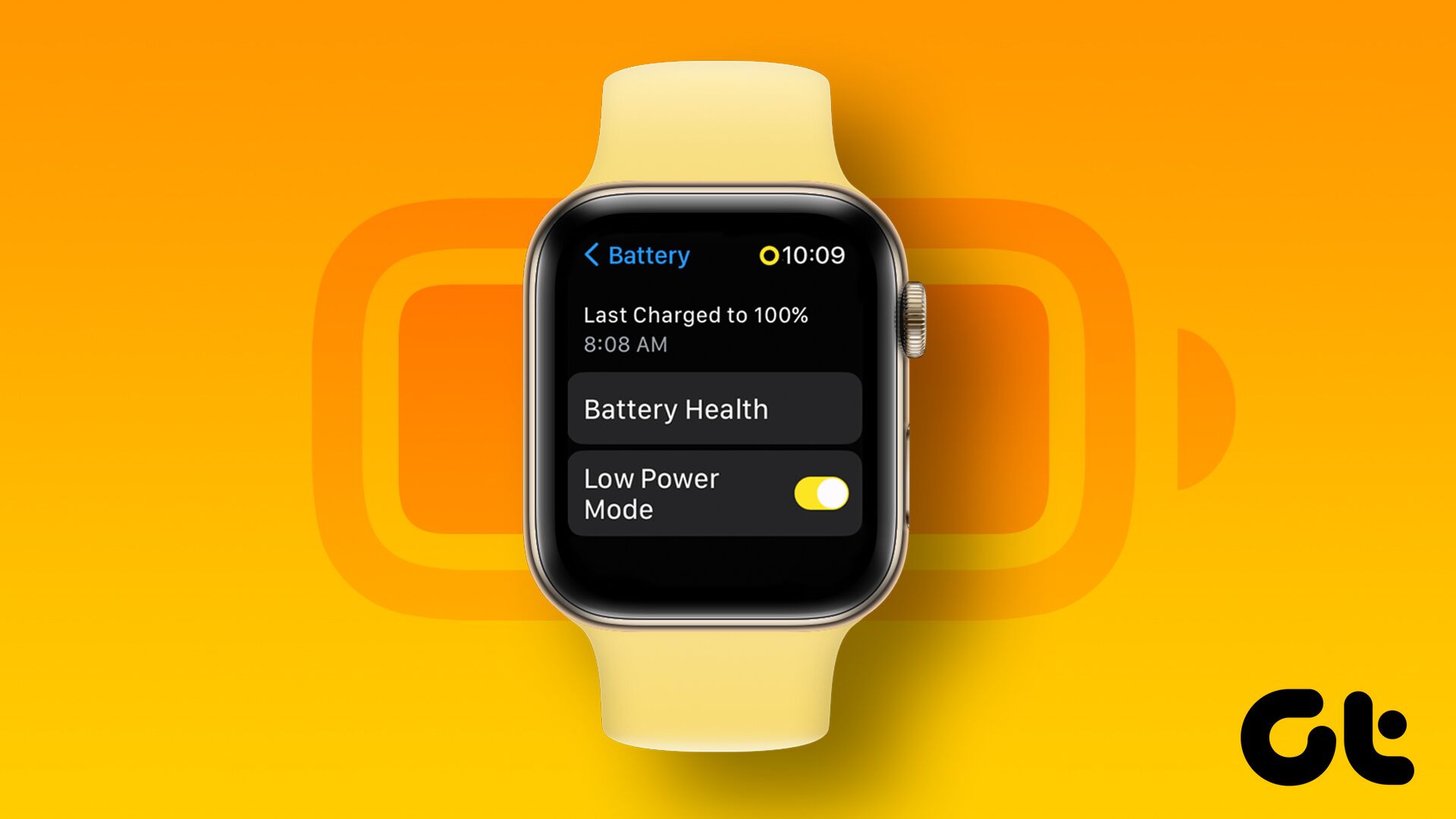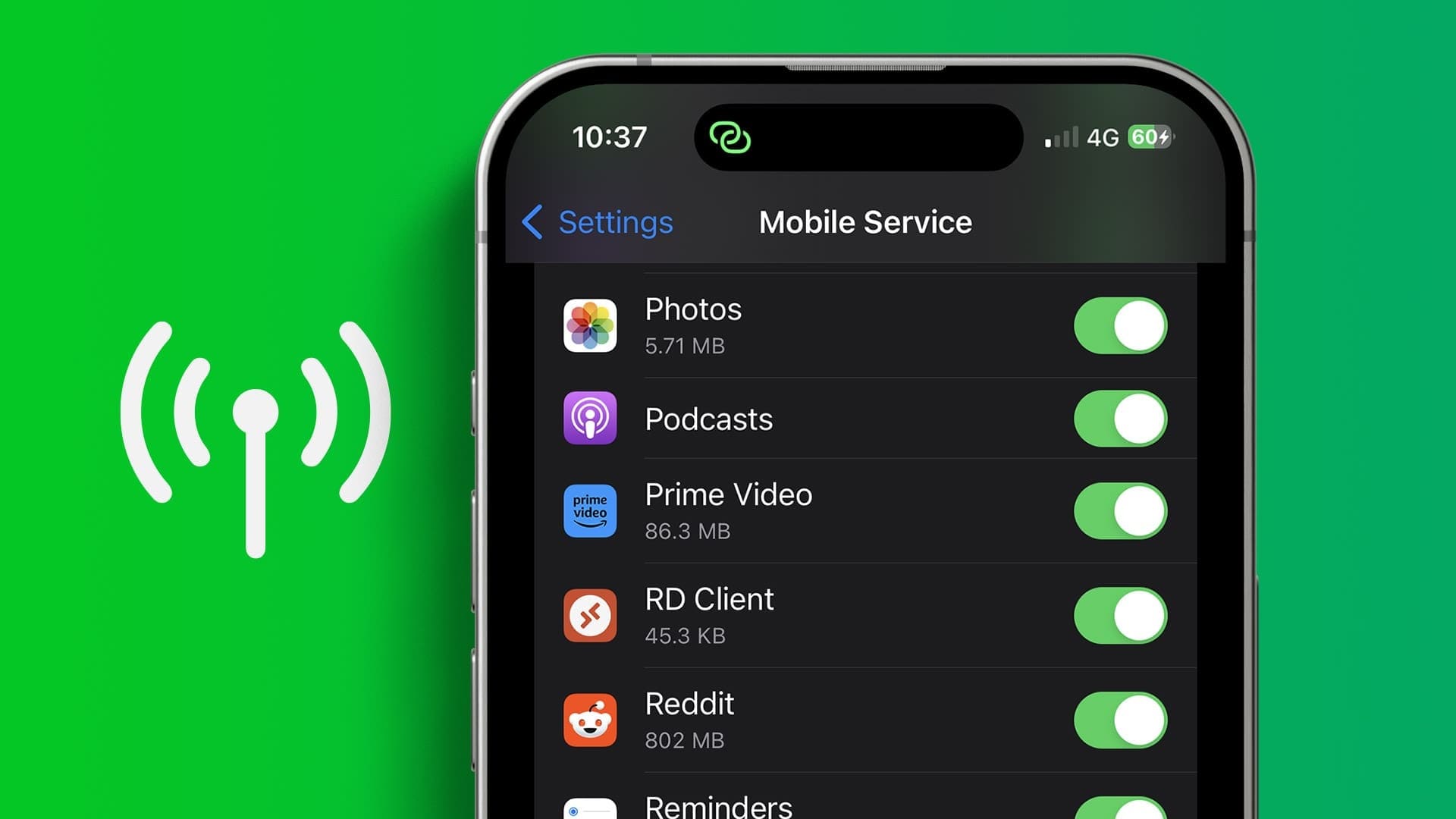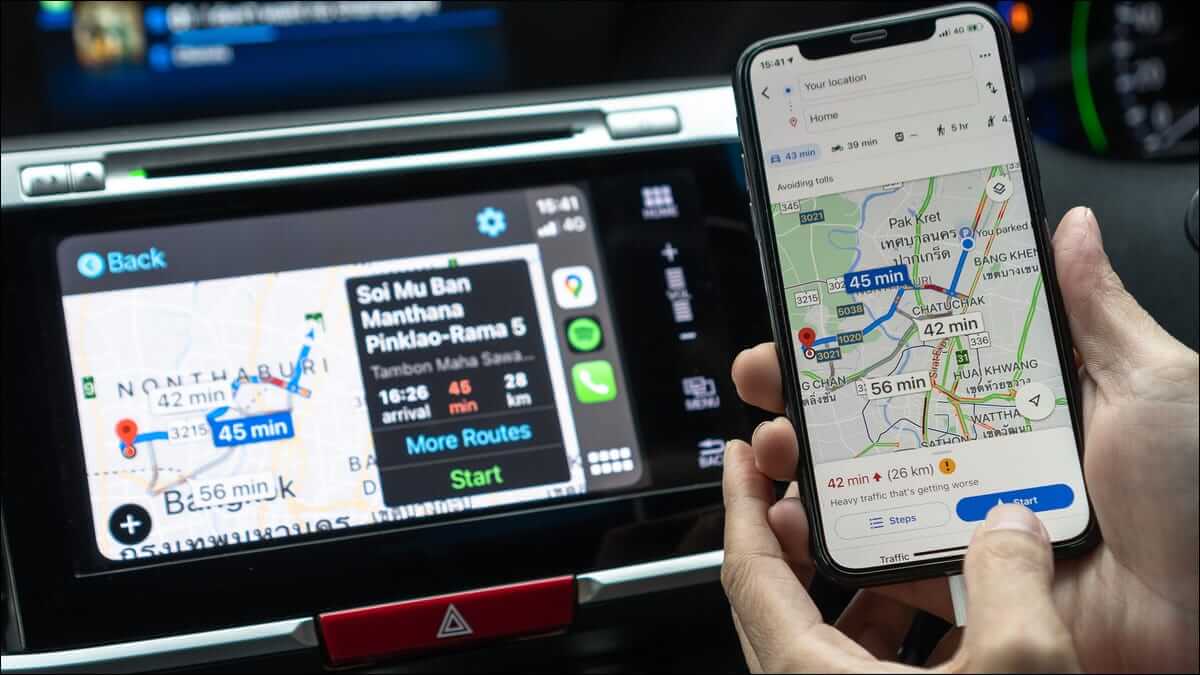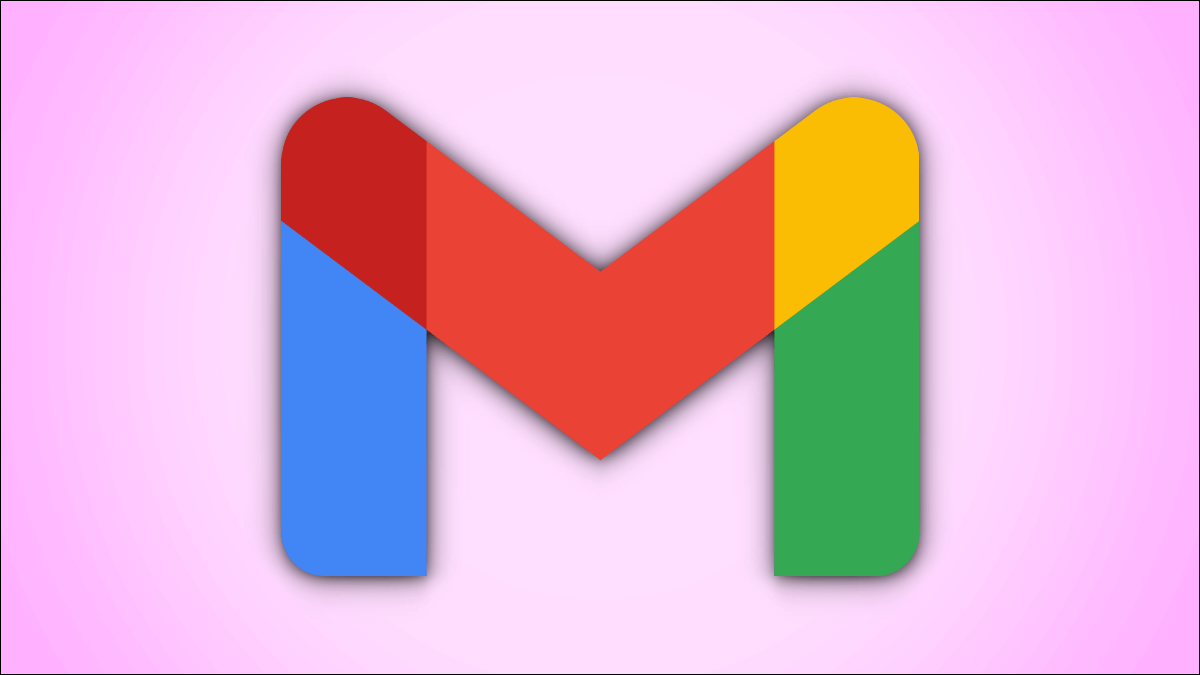Mnoho aplikací ve vašem iPhonu se při získávání relevantního obsahu, jako jsou místa v okolí nebo navigaci v Mapách Google, spoléhá na vaše údaje o poloze. Předpokládejme však, že služby určování polohy na vašem iPhone nefungují. V tomto případě můžete mít potíže se sdílením své polohy s přáteli, navigací po silnici, objednáním taxi nebo používáním jiných aplikací, které integrují Služby založené na poloze. Lokalizační služby se také používají k určení přesných souřadnic vašeho iPhone, pokud jej někdy upustíte nebo ztratíte. Pokud však nemůžete určit přesný problém, použijte níže uvedené tipy pro odstraňování problémů a opravte, že služby určování polohy na vašem iPhone nefungují.
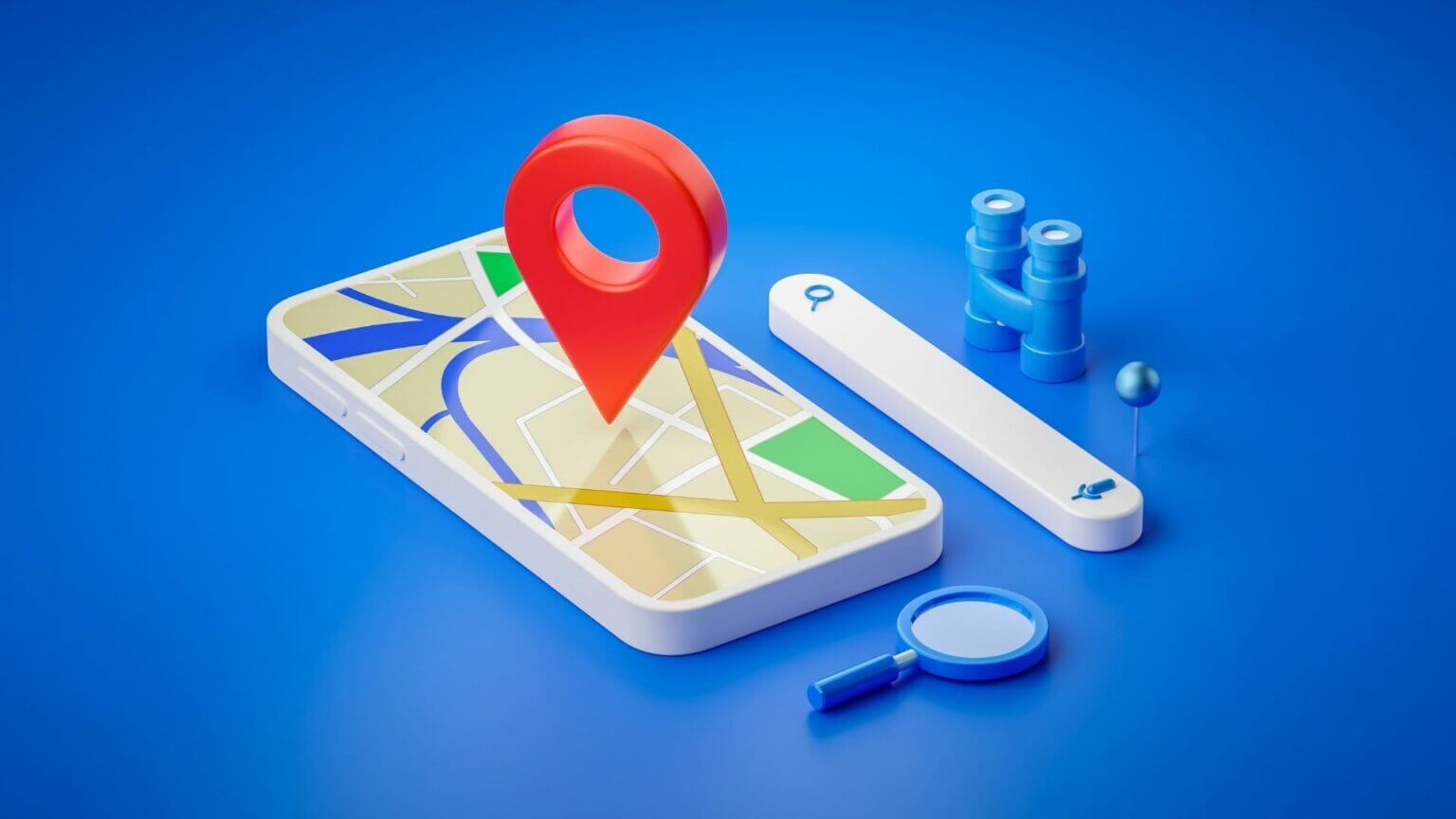
1. Restartujte služby určování polohy
Chcete-li začít, můžete na svém iPhone znovu zapnout služby určování polohy. Pokud je příčinou problému jen drobná závada, mělo by pomoci vypnutí a opětovné zapnutí polohových služeb.
Krok 1: Otevřeno Nastavení aplikace na vašem iPhone. Přejděte dolů na Soukromí a klikněte Služby webu z další obrazovky.
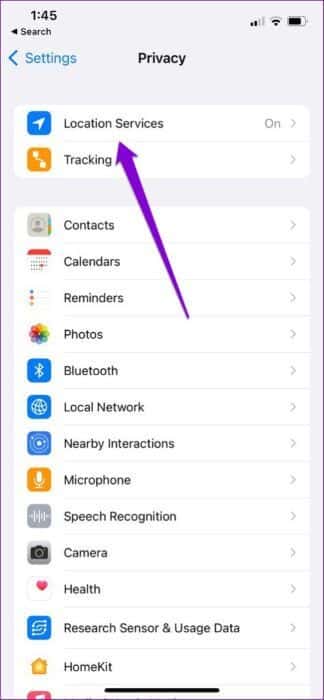
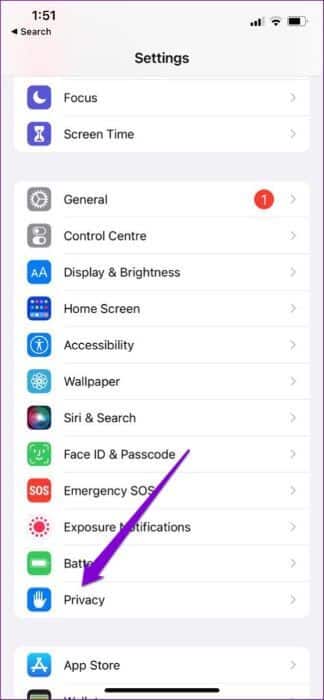
Krok 2: Přepněte přepínač vedle Služby webu. Počkejte několik sekund A znovu to zapněte ještě jednou.
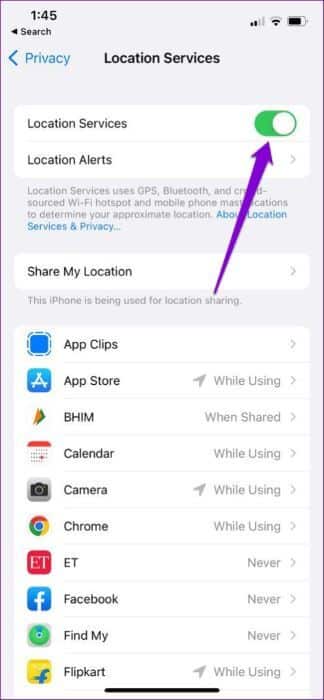
Dále otevřete aplikaci, jako jsou Mapy Google, která používá služby založené na poloze k testování, zda to funguje.
2. Prozkoumejte obsah a omezení ochrany soukromí v době strávené na obrazovce
Pokud se vám zdá, že na svém iPhonu nemůžete přepnout služby určování polohy, protože je tato možnost zašedlá, je pravděpodobné, že jste omylem povolili omezení soukromí pomocí Čas obrazovky na vašem iPhone vaše. Zde je návod, jak to opravit.
Krok 1: Otevřeno Nabídka nastavení Zamířil k Čas u obrazovky.
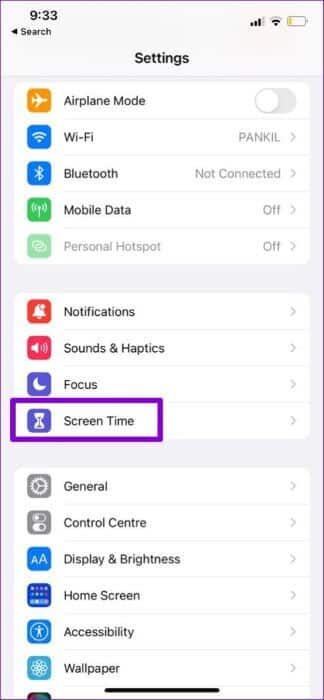
Krok 2: Jít do Ochrana soukromí a omezení obsahu. Poté klepněte na Služby webu.
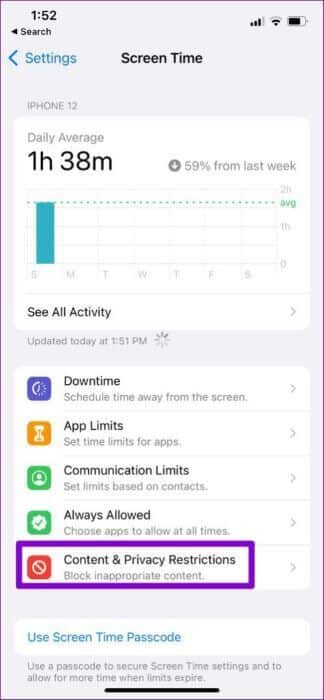
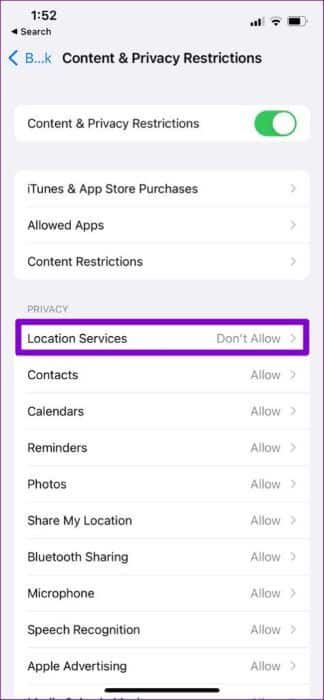
ةوة 3: Lokalizovat Povolit změny A ujistěte se, že vypínač vedle něj je zapnutý Služby webu.
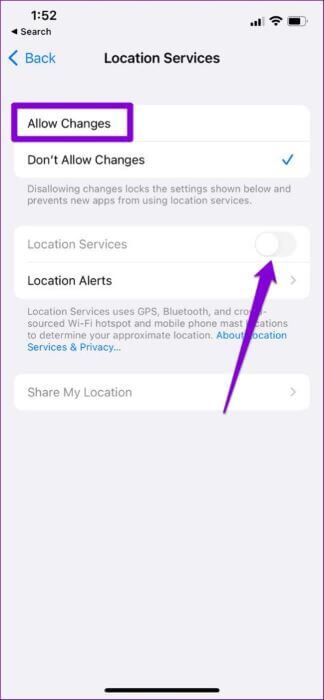
To umožní aplikacím používat služby určování polohy, i když je aktivní Čas u obrazovky.
3. Povolte přesnou polohu aplikací
Aplikace jako Mapy Google, Uber atd. vyžadují k načtení podrobností o poloze přesné údaje o poloze. Pokud aplikace na vašem iPhone nedokážou určit vaši přesnou polohu, můžete zkontrolovat jejich oprávnění k poloze a povolit přesnou polohu. Přečtěte si, jak na to.
Krok 1: Otevřeno Nastavení aplikace a jdi na aplikace pro které chcete nakonfigurovat přesnou možnost umístění.
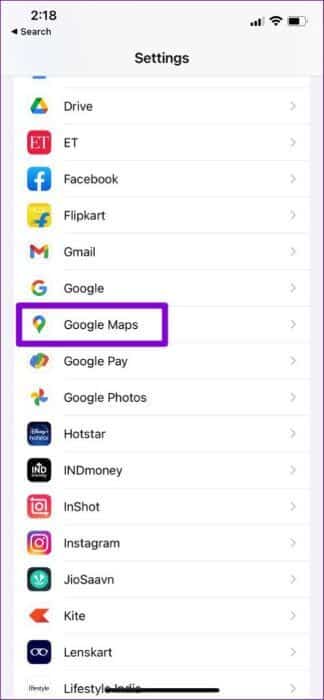
Krok 2: Klikněte na Služby webu A přepněte na přepínač vedle přesná poloha.
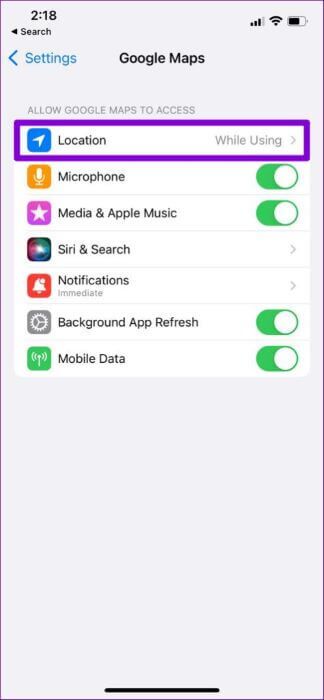
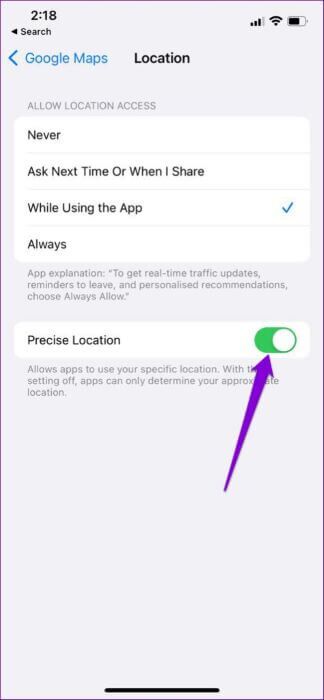
Spusťte související aplikaci jako Uber .و Mapy Google Chcete-li zkontrolovat, zda detekuje přibližně přesné umístění.
4. Povolte aktualizaci aplikací na pozadí
Někdy to potřebuje mnoho aplikací Přístup k funkci obnovení aplikace na pozadí Což jim v podstatě umožňuje používat vaše datové připojení, i když aplikace běží na pozadí.
Krok 1: Otevřeno Nastavení aplikace. Chcete-li kliknout, přejděte dolů Všeobecné , potom klepněte na Aktualizace aplikace na pozadí z další obrazovky.

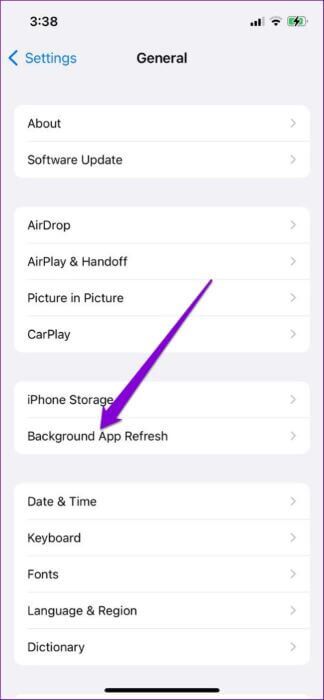
Krok 2: Lokalizovat Možnost aktualizace aplikací na pozadí nahoře a vyberte Wi-Fi a mobilní data z další obrazovky.
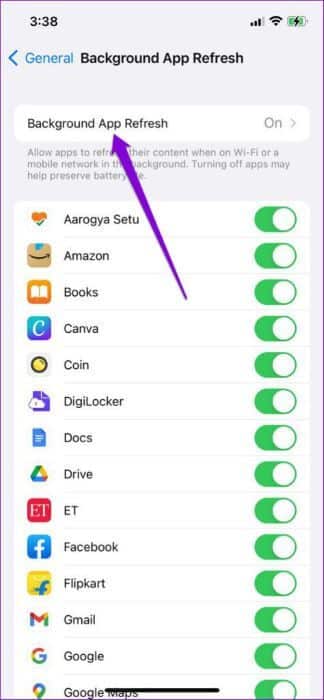
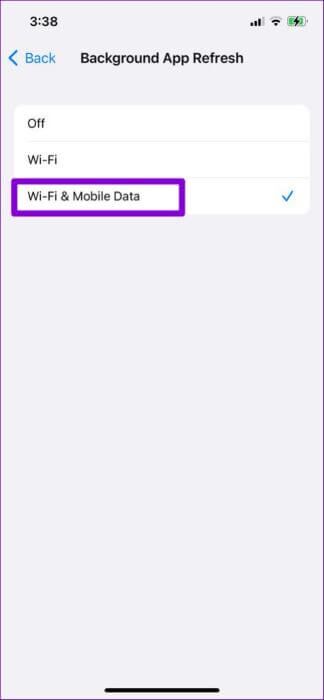
5. Zkontrolujte nastavení data a času
Pomoci může také nastavení vašeho iPhonu na správné datum a čas Zlepšení přesnosti GPS Aby bylo zajištěno, že tyto údaje jsou kompatibilní s údaji na serverech GPS. Abyste předešli jakékoli neshodě, nakonfigurujte svůj iPhone podle níže uvedených kroků tak, aby používal datum a čas poskytnuté sítí.
Krok 1: zapnout Nastavení aplikace a přejděte dolů na Všeobecné a stiskněte jej.

Krok 2: Klikněte na datum a čas A přepněte na přepínač vedle nastavit automaticky.
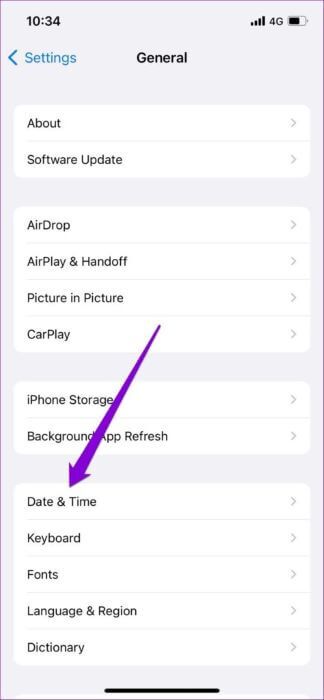
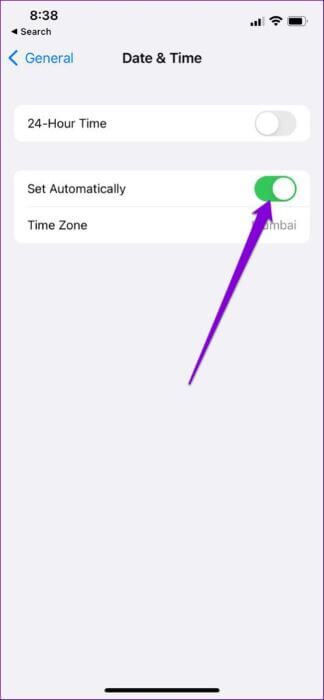
6. Vypněte režim nízké spotřeby dat a režim nízké spotřeby
může vést Povolte na svém iPhonu spořič dat abyste mu zabránili volně používat internet. A protože aplikace vyžadují aktivní připojení k internetu, aby mohly sledovat vaši polohu, můžete narazit na problémy, pokud je povolen spořič dat. Zde je návod, jak jej zakázat.
Chcete-li na Wi-Fi zakázat režim nízkého objemu dat, otevřete nastavení Wi-Fi. Klikněte na ikonu informací vedle vaší aktuální sítě a vypněte režim nízké spotřeby dat.
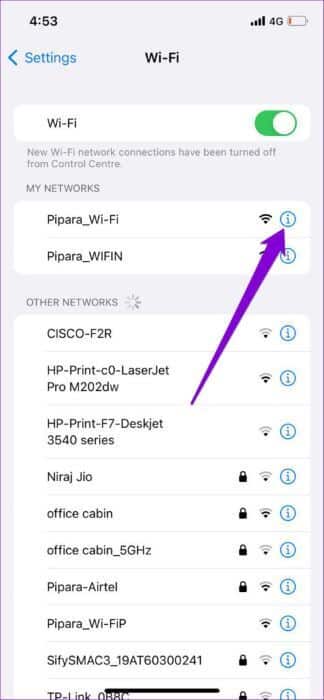
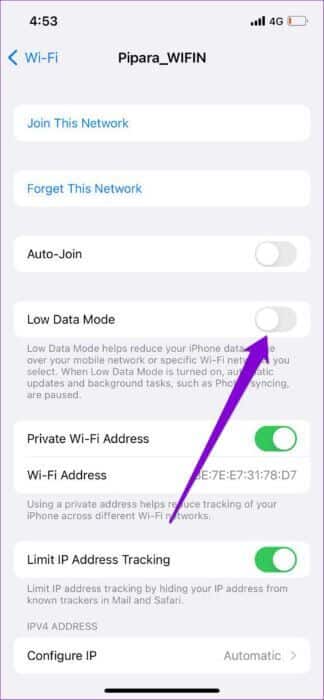
Chcete-li zakázat režim nízkého objemu dat při používání mobilních dat, přejděte v aplikaci Nastavení do části Mobilní data. Klepněte na Možnosti mobilních dat a deaktivujte režim nedostatku dat.
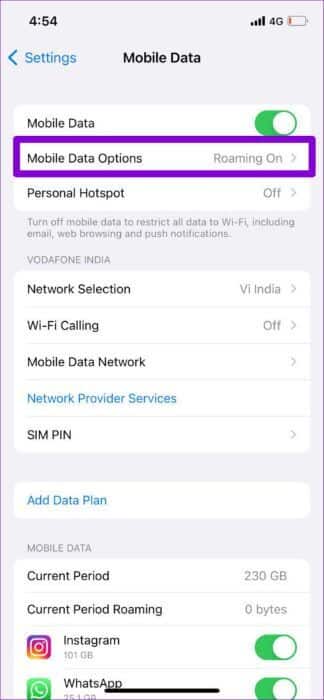
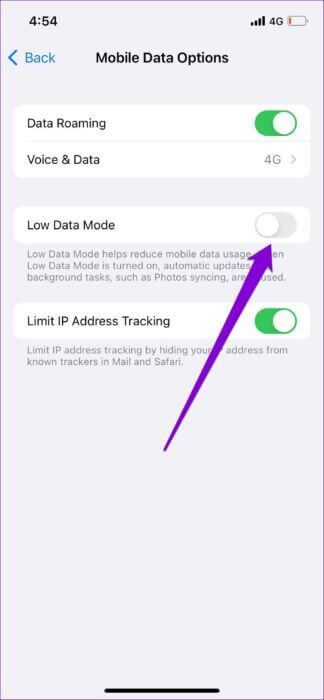
Podobně povolení spořiče baterie může také pozastavit aktivity na pozadí vašeho iPhone. Proto je lepší jej deaktivovat, abyste předešli problémům.
Otevřete nabídku Nastavení, přejděte na Baterie a vypněte Režim nízké spotřeby.
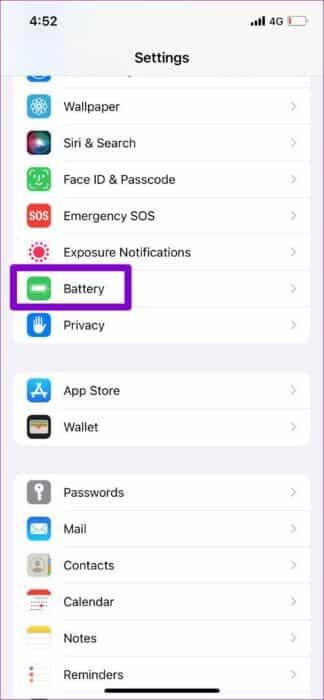
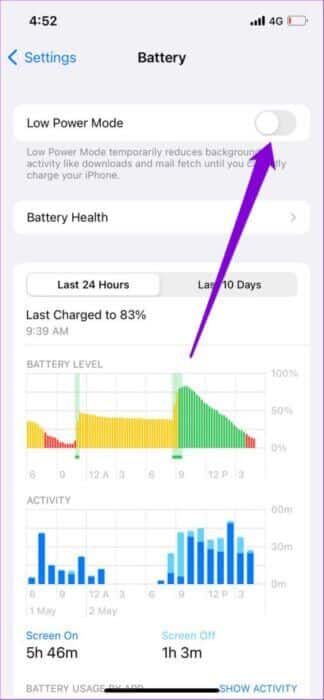
7. Obnovte nastavení polohy a soukromí
Pokud výše uvedená řešení nefungují, můžete resetovat nastavení polohy a soukromí a začít znovu. Tím obnovíte všechny předvolby polohy na vašem iPhone na výchozí hodnotu a pomůžete problém vyřešit navždy.
Krok 1: Otevřeno Nastavení na vašem iPhone a přejděte na Všeobecné a klikněte نقل .و Resetovat iPhone.

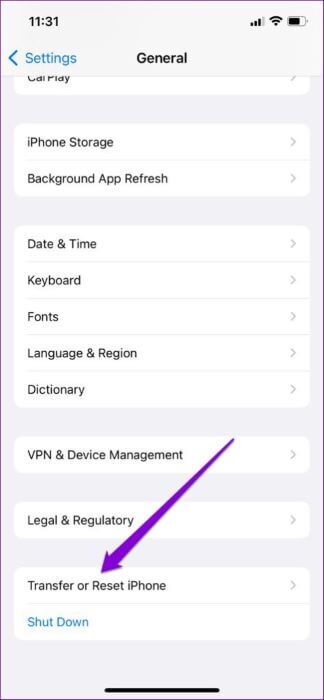
Krok 2: Klikněte na Resetovat a vyberte Obnovit polohu a soukromí ze zobrazené nabídky.
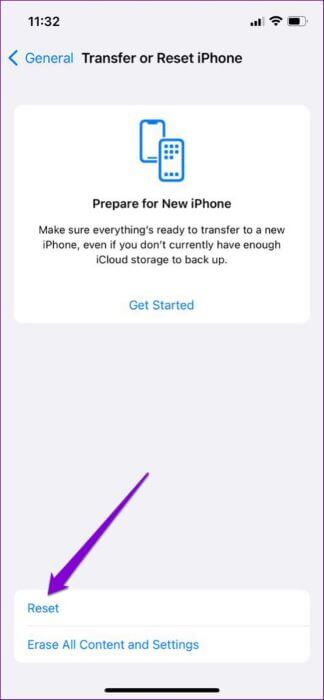
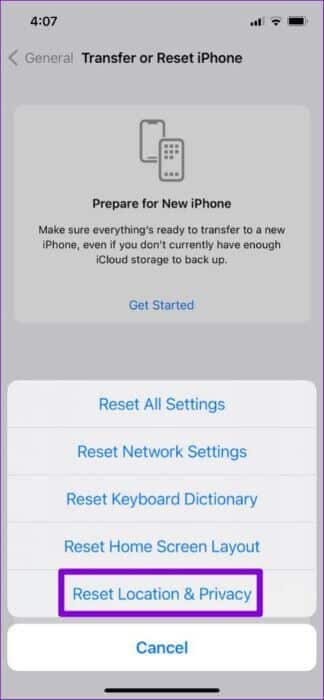
Zadejte přístupový kód zařízení a dokončete resetování nastavení polohy a soukromí podle pokynů na obrazovce. Poté zkontrolujte, zda služby určování polohy fungují správně.
8. Aktualizace IOS
Pokud na svém iPhonu používáte starší verzi iOS a vyhýbáte se instalaci nejnovější verze, nyní je ten správný čas. Doporučujeme, abyste si zařízení ponechali iPhone je aktuální na nejnovější verzi pro iOS, abyste se ujistili, že je bezpečná a má všechny nejnovější funkce a vylepšení pod kapotou.
Přejděte do aplikace Nastavení a klepněte na Obecné. Přejděte na Aktualizaci softwaru a stáhněte a nainstalujte všechny čekající aktualizace systému iOS.

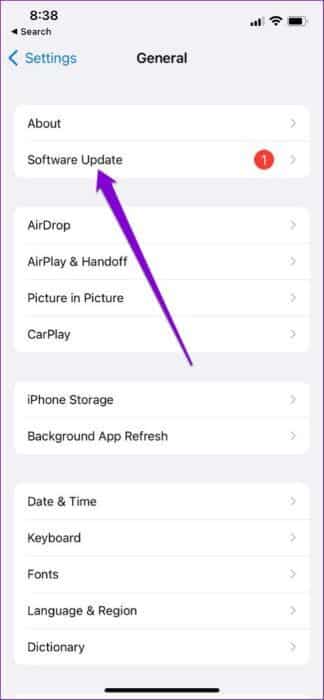
Poté, co se váš iPhone restartuje, dejte mu několik minut a poté otevřete aplikaci, která používá služby založené na poloze, abyste zjistili, zda vašemu iPhone stále trvá příliš dlouho, než určí vaši polohu.
Všechno je to o webu
Aplikace na vašem iPhone musí neustále sledovat vaši polohu, aby fungovaly efektivně, od prohlížeče v telefonu až po aplikaci, kterou používáte k online nakupování. Pokud váš iPhone nedokáže přesně sledovat vaši polohu, můžete narazit na jeden nebo dva problémy. Dodržování výše uvedených řešení by mělo pomoci opravit, že služby určování polohy na iPhone nefungují.